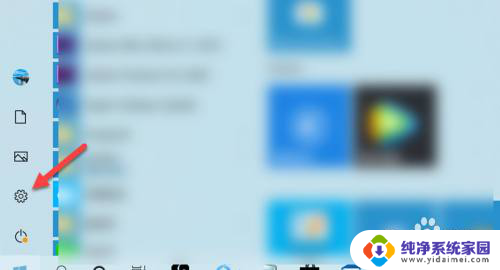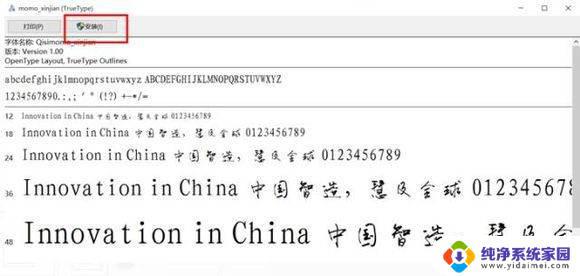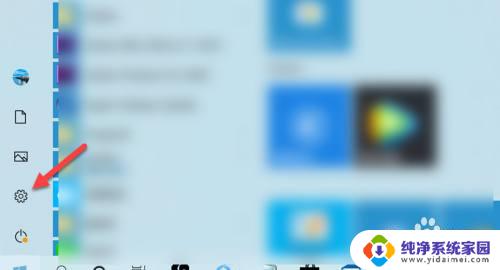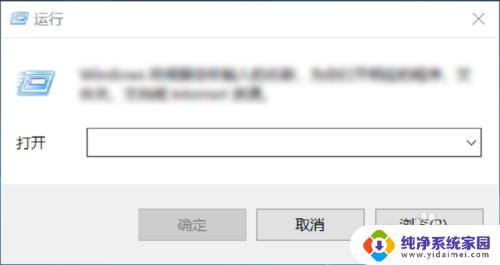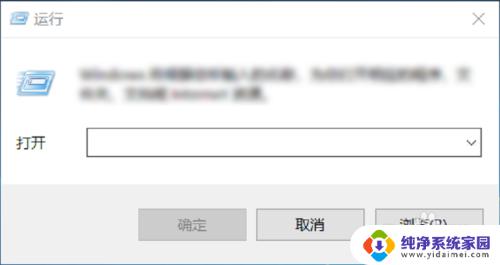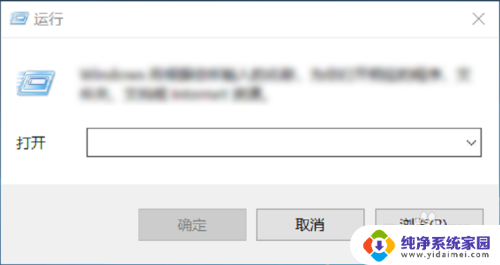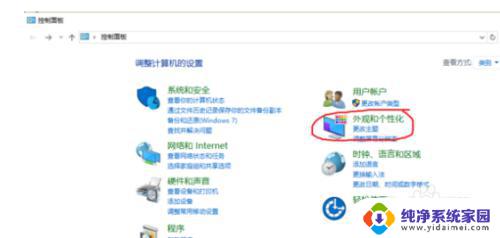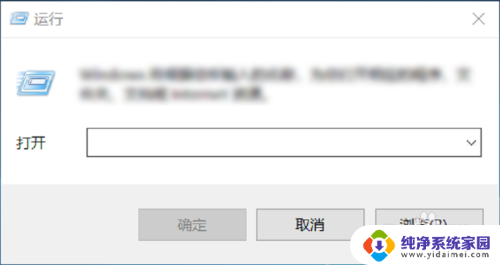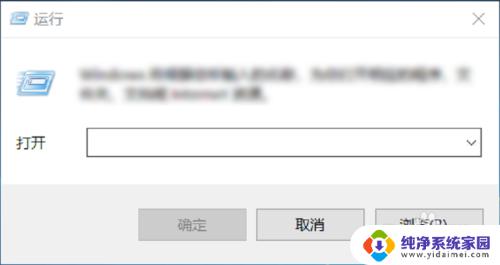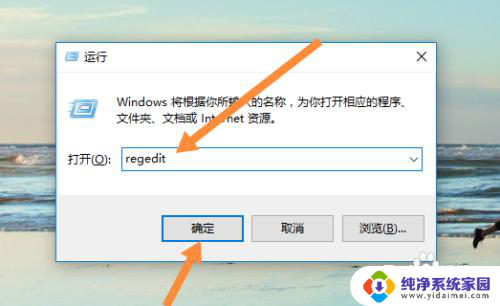win10怎么改字体? win10更改字体样式
win10怎么改字体,在使用Win10操作系统时,我们经常会发现默认字体样式有些单调乏味,想要给系统界面、字体或者文件夹起一个与众不同的名字,如何改变Win10的字体呢?Win10提供了一种简单而便捷的方式来更改字体样式,让我们的电脑界面焕然一新。接下来我将为大家分享一些简单的步骤,教你如何轻松改变Win10的字体样式。让我们一起来探索吧!
方法如下:
1.我们同时按住win+R组合键,调出运行窗口。
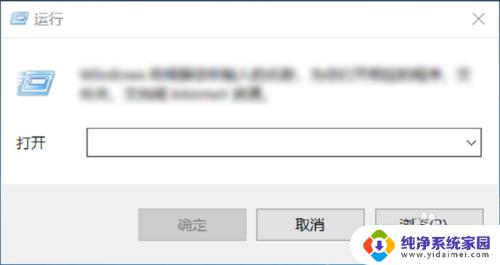
2.
然后在输入界面输入control,进入到控制面板,如下图所示。
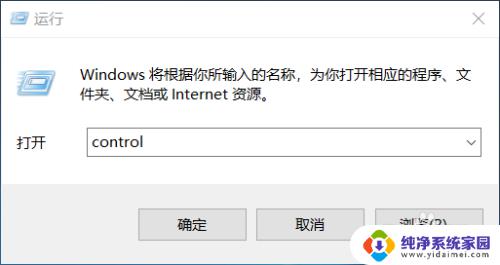
3.进入到控制面板后,选择“外观和个性化”选项,如下图所示。
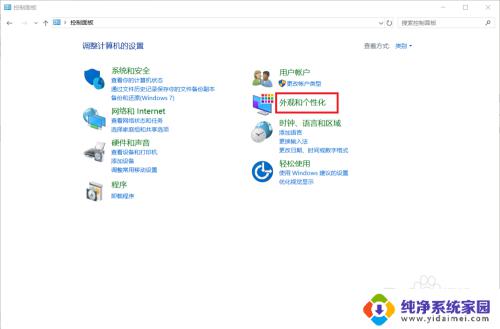
4.在外观和个性化设置中选择“字体”选项即可选择自己喜欢的字体啦!如下图所示。
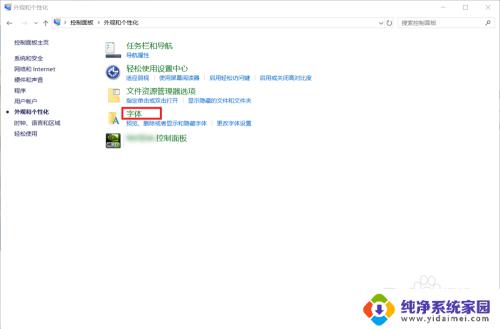
5.大家在“预览、删除或显示和隐藏计算机上安装的字体”下可以看到有很多的字体,大家选择自己喜欢的双击即可选择啦!
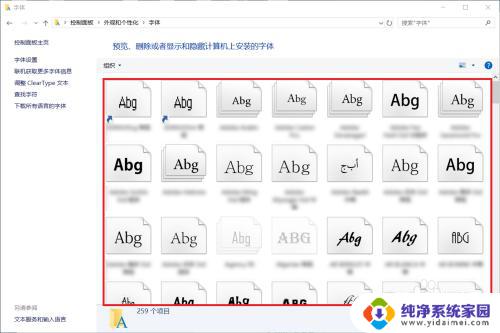
6.如果这么多字体中还是没有大家喜欢的字体的话,大家还可以选择左边的“下载所有语言的字体”来获取更多的字体。
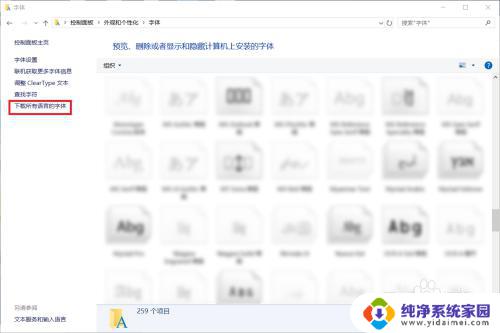
7.到这里,Windows系统下设置字体的方法就介绍完了。如果大家觉得有帮助,别忘了给我点赞投票啊!大家的关注才是我分享的动力哦!
以上就是如何更改Win10字体的全部内容,如果您遇到相同的问题,请按照本文中介绍的步骤进行修复,希望对您有所帮助。